alle virksomheder, der er registreret under KRA-moms, skal indgive momsangivelse månedligt. I vores tidligere artikel ‘KRA momsangivelser’ har vi diskuteret Momsangivelsesformular-3 og de detaljer, der skal nævnes i Momsangivelsesformatet. I denne artikel vil vi diskutere om trin, der er involveret i indgivelse af momsangivelse i skatteportalen.
Sådan arkiveres momsangivelse i iPortal?
stort set er arkivering af momsangivelse en 4-trins proces. Derefter skal du udfylde formatet ved at nævne detaljer i relevante ark, derefter generere filen og til sidst uploade filen til portalen.
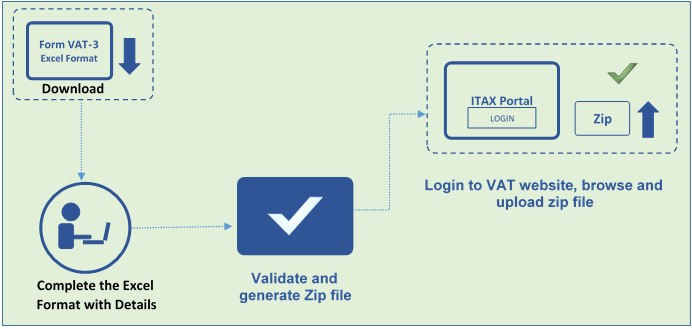
lad os forstå den trinvise proces for at indgive momsangivelser i iPortal.
- overførsel af momsangivelsesformat
det første trin i processen med at indgive momsangivelse er at hente skabelonen momsangivelse. Følg nedenstående trin for at hente formatet momsangivelse:
- besøg iportalen ved at klikke på https://itax.kra.go.ke/KRA-Portal/
- Klik på ‘Forms’, der er tilgængelig øverst til venstre på skærmen som vist nedenfor.

på det næste skærmbillede skal du vælge afdelingen som ‘ indenlandske skatter ‘og kategori som’moms’. Fortsæt derefter med at hente Momsangivelsesformatet ved at klikke på ‘Gem knap’ som vist på nedenstående billede.
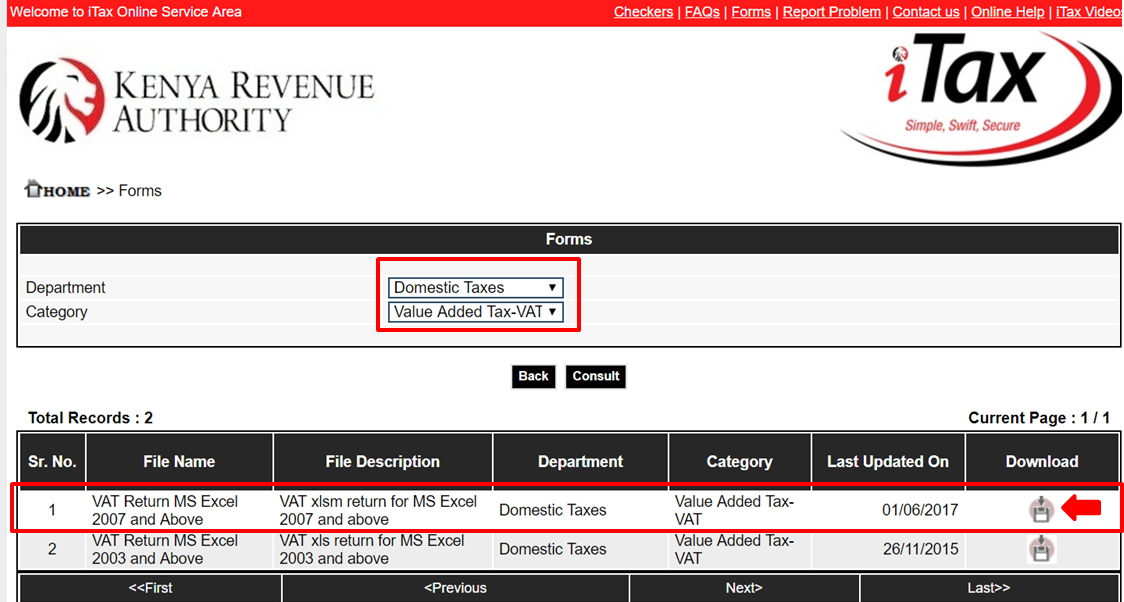
lejlighedsvis vil MOMSANGIVELSESFORMATET gennemgå ændringer, og den opdaterede fil vil være tilgængelig sammen med datoen. Derfor skal skatteyderne altid kigge efter den sidst opdaterede dato og hente den nyeste fil.
Alternativt kan du også hente formatet momsangivelse ved at logge ind på iPortal – > retur- > filretur – > moms ->

- Møbleringsdetaljer i momsangivelsesformat
det hentede momsangivelsesformat består af 14 ark, hvor detaljerne skal nævnes af skatteyderne. Detaljerne om dit salg og køb skal nævnes i det foreskrevne format. Et vigtigt punkt, der skal bemærkes her, er, at MOMSANGIVELSESFORMATET ikke tillader dig at kopiere og indsætte detaljer. Du skal indtaste manuelt.
Returneringsproces vil være lettere for virksomheder, der bruger regnskabsprogrammer med mulighed for automatisk at indfange detaljerne i momsangivelsesformatet. Ellers tager det en masse indsats og tid at gennemføre MOMSANGIVELSESFORMATET.
for at vide mere om de detaljer, der skal nævnes i momsangivelsesformatet, kan du læse vores artikel ‘KRA momsangivelser’
når de krævede oplysninger er registreret i formatet momsangivelse, skal du klikke på ‘Valider’, der er tilgængelig i det sidste ark ‘o_vat’ i skabelonen.
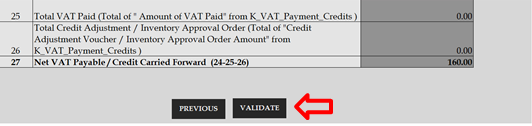
hvis der er fejl, viser den fejlmeddelelsen og fører dig til det ark, hvor alle fejlmeddelelser er fanget. Du skal rette fejlene og igen validere detaljerne. Hvis der ikke er nogen fejl, vil det generere den lynlås fil, der skal uploades.
- Upload momsangivelser i skatteportalen.
det sidste trin i arkivering af momsangivelse i skatteportalen er at uploade lynlåsfilen. Følg nedenstående trin for at uploade filen til iportalen:
- Besøg vores online portal ved hjælp afhttps://itax.kra.go.ke/KRA-Portal/
- Log ind på iPortal med PIN og adgangskode
- Klik på ‘e-Returns’ eller vælg ‘Returns’ i navigationsmenuen og klik på ‘File Returns’
- Vælg typen, indtast din skatteyders pinkode og vælg skatteforpligtelsen som ‘moms’ og klik på ‘Næste’
- udfyld alle detaljer såsom returtype, Enhedstype, filialnavn og returperiode, der er tilgængelig på returarkivssiden
- Klik på ‘Upload’, og vælg den lynlåsfil, der genereres ved at følge det diskuterede trin-3 tidligere
- Accepter vilkår og betingelser ved at markere afkrydsningsfeltet.
- endelig skal du klikke på knappen’ Send ‘for at uploade momsangivelserne og klikke på’ OK ‘for pop op-meddelelsen ‘vil du uploade formularen’
ved indsendelse af momsangivelserne genereres en e-returkvittering med meddelelsen ‘retur indsendt med succes’ sammen med et bekræftelsesnummer som vist på nedenstående billede.
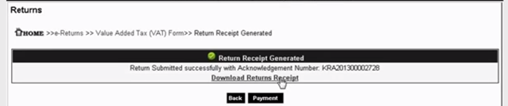
Læs mere om TallyPrime Kenya
Hvad er TallyPrime, TallyPrime ‘S’ gå til ‘- funktion, TallyPrime ‘s forenklede sikkerheds-og Brugerstyringssystem, Tally’ s Undtagelsesrapportering for at adressere Dataanomalier, analyse af forretningsrapporter er lige blevet lettere med TallyPrime, Multitasking er lige blevet lettere med TallyPrime, begrænsning af risici i erhvervslivet, Personaliser Forretningsrapporterne, som du vil
programmer i Kenya
lønprogrammer i Kenya, bedste lagerstyringsprogram til virksomheder i Kenya
Itak i Kenya
Itak i Kenya, Kra Momsangivelse, hvordan man foretager kra-skattebetaling, hvordan man registrerer sig for KRA-PIN i skatteportalen, hvordan man arkiverer kra-skatteafkast Online i Kenya, KRA-skatteafkast & typer af KRA-Returformularer, 5 ting, du kan gøre fra din kra-skatteportal, overholdelse i Kenya